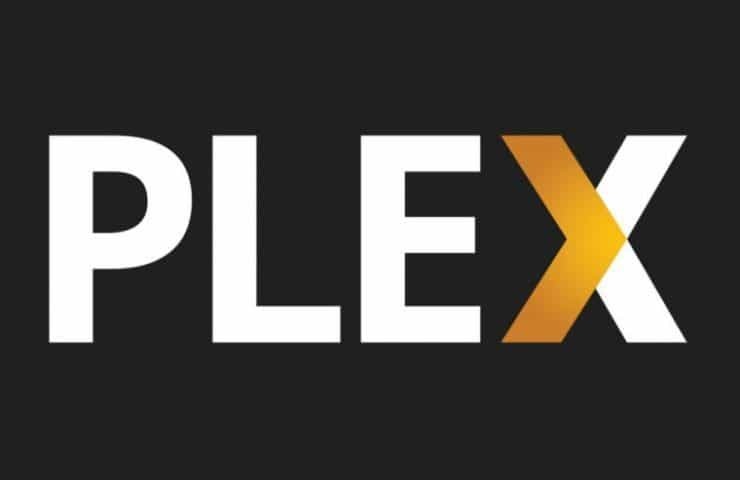See tarkvara hoiab teie draiverid töökorras ja hoiab teid kaitstuna tavaliste arvutivigade ja riistvaratõrgete eest. Kontrollige kõiki draivereid nüüd kolme lihtsa sammuga:
- Laadige alla DriverFix (kontrollitud allalaadimisfail).
- Klõpsake nuppu Käivitage skannimine leida kõik probleemsed draiverid.
- Klõpsake nuppu Draiverite värskendamine uute versioonide saamiseks ja süsteemi talitlushäirete vältimiseks.
- DriverFixi on alla laadinud 0 lugejaid sel kuul.
Ajastul, kus sõltume tehnoloogiast ja kasutame enamikku oma igapäevastest ülesannetest privaatsus on muutunud IT-kasutajate jaoks tõeliseks ja suureks mureks. Suureks on volitamata juurdepääs veebikaamerale, võimaldades teistel inimestel teid ja teie tegevust jälgida.
Veebisaitidele meeldib shodan.io on harjunud paljastama haavatavaid veebikaamera voogusid lootuses tuua kasutajatele teadlikkus privaatsusseadete ebaõigest kasutamisest erinevates Interneti-ühendusega seadmetes.
Tänases artiklis käsitleme erinevaid viise, kuidas saate veebikaamera kasutamist jälgida, kontrollida ja piirata Windows 10-ga töötavatel masinatel.
1. Rakenduse seaded
Veebikaamera kasutamise esimene kaitseliin on tavaliselt sisseehitatud Seaded / Valikud jaotis, mida leidub enamikus rakendustes, millel on sellele juurdepääs.
Näiteks pakub Skype'i seadete menüü mõningaid võimalusi selle kohta, millised kontaktid saavad teie veebikaamerale ja jagatud ekraanile juurde pääseda. Siit leitud funktsioonid on seoses privaatsus kuid mõned rakendused pakuvad rohkem valikuid kui teised.

2. Windows 10 privaatsusseaded
Windows 10 pakub arvutitega ühendatud seadmete üle suuremat kontrolli kui varasemad versioonid ja see pakub neid võimalusi väga lihtsas ja intuitiivses liideses. Neile juurdepääsemiseks avage lihtsalt Start-menüü ja valige Seaded. Klõpsake nuppu Privaatsus jagu ja pea üle Kaamera suvandid vasakul paanil.

Siit leiate loendi rakendustest, millel on juurdepääs teie veebikaamerale, koos juhtnuppudega, et nimetatud juurdepääs sisse või välja lülitada. Akna ülaosas on teil ka pealüliti, mis keelab kõigi loetletud rakenduste juurdepääsu kaamerale.
Pange tähele, et kõiki installitud rakendusi pole siin loetletud. Näiteks on mul Skype ja Yahoo! Messenger on installitud, kaamera juurdepääsuga rakendused ja neid pole siin loetletud. Siit leitud rakendused on enamasti Windowsi poest installitud, seega pidage seda oma rakenduse ülevaatamisel meeles privaatsusseaded.
3. Veebikaamera keelamine või lahtiühendamine
Hea viis veebikaamera juhtimiseks on selle keelamine või ühendamine arvutist. Jah, see on jõhker meetod, kuid see on usaldusväärsem kui üksikute rakenduste kasutamise kontrollimine, mis võib olla tarkvara rünnakute suhtes haavatav.
Lihtsaim viis a veebikaamera USB-kaamera kasutamisel tuleb see lihtsalt masinast lahti ühendada. Kuid kui teie veebikaamera on sisseehitatud, ei ole ühenduse katkestamine nii lihtne. Selle asemel saate selle keelata paremklõps kohta Menüü Start nupp ja valides Seadmehaldus. Saadud aknas laiendage Pildiseadmed Grupp, paremklõps kaameraseadmes ja valige Keela.

Selle meetodi probleem on see, et see on ka tarkvaralahendus, millest saab õigetes tingimustes ja õigete inimeste poolt mööda minna. See oleks keerulisem kui üksikute rakenduste haavatavuste leidmine, kuid võimalus on siiski olemas.
Mõned arvutid, mis on manustatud veebikaamerad teil on võimalus need keelata BIOS-i seest, meetod, mis sarnaneb riistvara füüsilise lahtiühendamisega. Selleks peate tutvuma oma masinate kasutusjuhendiga, kuna need on erinevad.
4. Katke oma veebikaamera
See valik on mõeldud inimestele, kes on paranoilisemad kui teised, ja see on tegelikult kategooria, kuhu ma kuulun. Parim viis oma arvutisse juurdepääsu võimaldamiseks on selle katmine. Saadaval on palju kommertslahendusi, näiteks Eyebloc Cover või C-slaid aga maksmine millegi eest, mida on lihtsam ise lahendada, on minu jaoks mõistmatust.
Lihtsaim lahendus, mille olen leidnud ja mitu aastat kasutanud, on lihtsalt musta isoleeriva teibitüki kleepimine veebikaamera objektiivi kohale. See ei pea olema isegi isoleerlint ega must. Võite kasutada põhimõtteliselt kõike õhukest, mis on kleepuv ja läbipaistmatu, alates värvilisest pakenditeibist kuni kleepuvate märkmete, meditsiiniliste sidemete ja isegi kummitükini, kui paranoia leiab teid ettevalmistamata.